Gendan iPhone-skærmoptagelse, der ikke fungerer med 6 effektive løsninger [2023]
Skærmoptagelse er en af måderne til at optage og gemme de dyrebare øjeblikke, du har på din skærm. Derudover er deling af, hvad der er på din skærm, en af måderne at forbinde dig selv med verden på. Det er dog lidt stressende, når din skærmoptagelse ikke fungerer. For nogle tilfælde ser du din yndlingskunstners livestream. I tråd med det, vil du gerne gemme øjeblikket og se det utallige gange offline. En skærmoptager er således et must for dig. Standard iPhone-skærmoptageren fungerer fra iOS 11 til iOS 18. Men hvad vil du gøre, hvis din iPhone-skærmoptagelse ikke virker? Mindsk din stress og find ud af den smarte måde, hvordan du løser iPhone-skærmoptagelse i denne artikel.
Vejledningsliste
6 effektive løsninger til at løse iPhone-skærmoptagelse, der ikke virker Ofte stillede spørgsmål om iPhone-skærmoptagelse virker ikke6 effektive løsninger til at løse iPhone-skærmoptagelse, der ikke virker
Stress ikke mere! Vi er her for at give dig effektive løsninger til at løse iPhone-skærmoptagelse, der ikke virker. Stol på nedenstående løsninger, og vi vil gøre vores bedste for at imødekomme din bekymring.
#Sløsning 1: Tilføj skærmoptager til kontrolpanelet for nem optagelse
Hvis du nemt og hurtigt vil have adgang til din skærmoptager, skal du tilføje den til kontrolpanelet.
Trin 1.Gå til appen "Indstillinger", og klik derefter på knappen "Kontrolcenter". Derefter skal du blot tilføje "Skærmoptagelse"-funktionen til dit kontrolcenter.
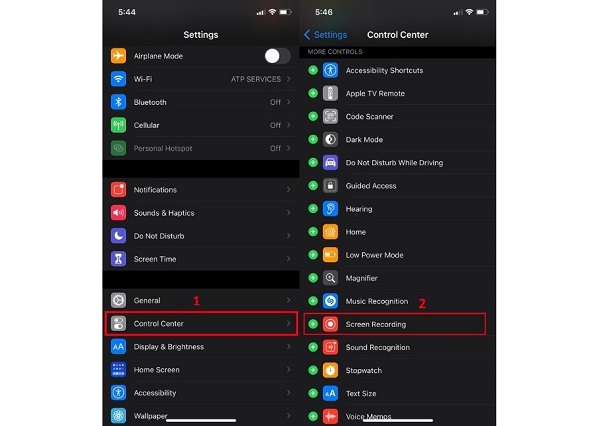
Trin 2.Gå derefter til "Kontrolcenter". For det nye opdateringssystem til iOS skal du bare trække den skjulte menu ned fra øverste højre hjørne af enheden. På den anden side, hvis dit system er forældet, kan du rulle op i menuen. Find derefter knappen "Optag" i "Kontrolcenter", tænd den, så kan du begynde at optage din skærm. På denne måde kan du rette op på, at iPhone 13/12/11/X-skærmoptagelsen ikke fungerer.
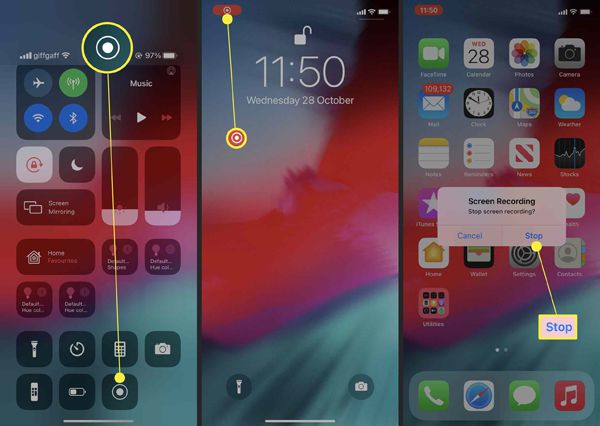
#Sløsning 2: Tænd mikrofonen for at optage lyd
Tænd mikrofonen for også at optage din lyd. Ligesom hvad vi har gjort ovenfor, skal du gå til "Kontrolcenter", og derefter trykke længe på knappen "Optag". Tryk derefter på knappen "Mikrofon", og tænd den, og du vil se, at den bliver rød. Du kan prøve denne løsning for at ordne iPhone-skærmoptagelsen, der ikke fungerer og intet lydproblem.
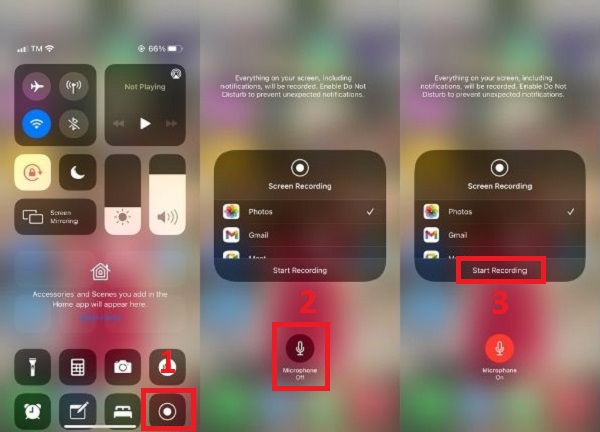
#Sløsning 3: Tjek begrænsningerne for skærmoptager
For at rette op på iPhone-skærmoptagelser, der ikke fungerer uden en tilgængelig "Optagelse"-knap i "Kontrolcenter", kan du følge nedenstående trin for at gøre den tilgængelig.
Trin 1.Gå til "Indstillinger" og find "Skærmtid". Tryk derefter på "Indholds- og privatlivsbegrænsninger" og derefter på "Indholdsbegrænsninger".
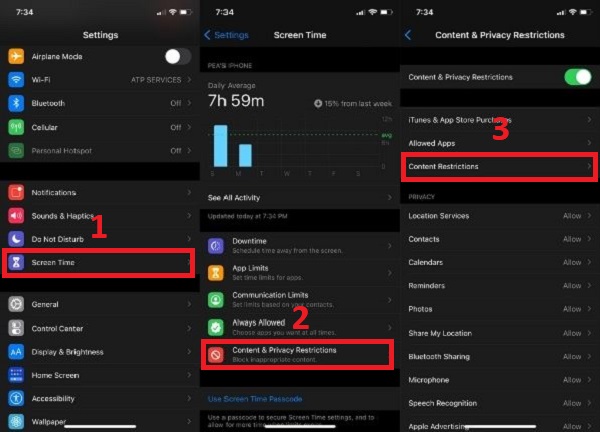
Trin 2.I "Game Center" blandt listen, find "Skærmoptagelse". Vælg derefter "Tillad", for at din skærmoptager skal føjes til kontrolcenteret.
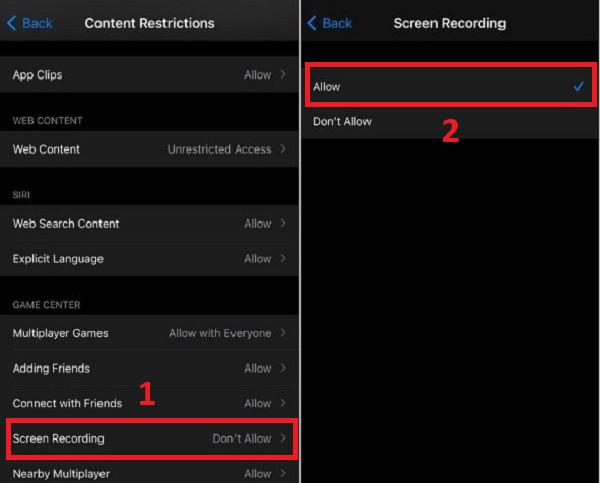
#Sløsning 4: Tjek lagerpladsen til lagring af optagelser
Når skærmoptagelsen ikke kunne gemmes på grund af 5823, kan du tjekke din lagerplads. For når du har lav lagerplads, vil dine optagede videoer ikke kunne gemmes. Med det skal du sørge for at have nok plads til dine optagede videoer ved at afloade ubrugte apps. Desuden kan du bare rydde cachen for nogle apps, der optager det meste af din plads. Ved at gøre dette kan du rette op på iPhone-skærmoptagelsen, der ikke virker.
#Sløsning 5: Tving genstart din iPhone for at ordne det fastlåste
Hvis du for eksempel ikke kan finde årsagen til, at din skærmoptager pludselig stopper med at optage, kan du genstarte din iPhone for at løse problemet. Du skal blot trykke på og holde "øverste knap" nede for at slukke for iPhone SE (1. generation), 5 eller tidligere. For at lukke din iPhone SE (2. generation), 8, 7 eller 6 ned, skal du trykke på "side"-knappen og holde den nede. For iPhone X eller 11 skal du trykke på og holde både "lydstyrke- og side"-knapperne nede på samme tid. Vent i mindst 30 sekunder, før du tænder for din enhed igen. Prøv denne metode til at reparere iPhone 13/12/11/X-skærmoptagelsen, der ikke fungerer. Senere kan du skærmoptagelse med lyd på iPhone 12 og andre modeller.
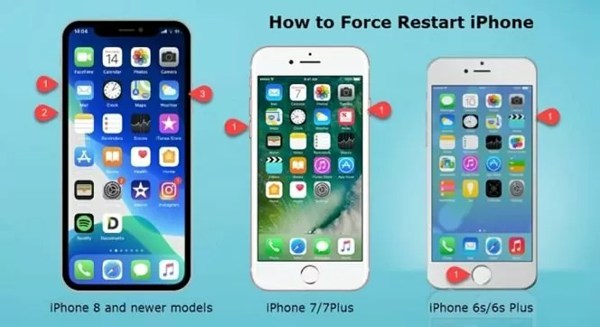
#Sløsning 6: Spejl din iPhone til computeren for bedre optagelse
Hvis du har gjort hvert trin, der er skrevet ovenfor og stadig ikke kan optage din skærm, er den bedste løsning for dig at spejle din iPhone til computeren og optage iPhone-skærmen på din computer vha. AnyRec Screen Recorder.
AnyRec Screen Recorder er en af de mest kompetente skærmoptagere online. Hvis du er lærer, forretningsmand, onlinespiller og endda en almindelig person, AnyRec passer til dig! Du kan optage dine vigtige møder og diskussioner, gameplay, videoopkald, videotutorials, livestreaming og mere uden besvær og forsinkelse ved at bruge denne applikation. Desuden vil de nye funktioner - Fotooptager hjælpe dig med at spejle og optage din iPhone med enkle klik. Download denne app og ret, at iPhone-skærmoptagelsen ikke fungerer. Du kan endda bruge den bedste skærmoptager til løse iPhone-skærmbilledet virker ikke problem let.

100% Sikker
100% Sikker
Ofte stillede spørgsmål om iPhone-skærmoptagelse virker ikke
-
1.Hvorfor virker min skærmoptagelse ikke?
For nogle tilfælde er din iPhone-lagerplads fuld og har brug for en større plads til at gemme dine optagede videoer. Med det kan du afloade ubrugte apps eller rydde cachen for nogle apps, der bruger det meste af din lagerplads.
-
2. Er der en indbygget skærmoptager til iPhone-enheder?
Selvfølgelig ja. Du skal bare gå til "Indstillinger". Tryk på kontrolcenteret og find "Skærmoptagelse", tryk derefter på knappen "Tilføj" for at aktivere det.
-
3.Hvorfor har mine optagede videoer ikke lyd?
Det er fordi din mikrofon ikke er tændt. Du kan aktivere det ved at gå til "Kontrolcenter" og derefter trykke længe på knappen "Optag". Tryk derefter på knappen "Mikrofon", og tænd den derefter.
Konklusion
Med denne artikel håber vi, at vi har hjulpet dig med at rette din iPhone-skærmoptagelse, der ikke virker. Du kan prøve enhver nævnt måde at kontrollere og rette denne funktion på din iPhone, eller du kan blot stole på AnyRec Screen Recorder. Dens telefonoptager kan spejle og optage telefonskærmen på pc'en i ét stop. Hvis du stadig har spørgsmål om, at iPhone-skærmoptagelse ikke virker, er du velkommen til at kontakte os.
